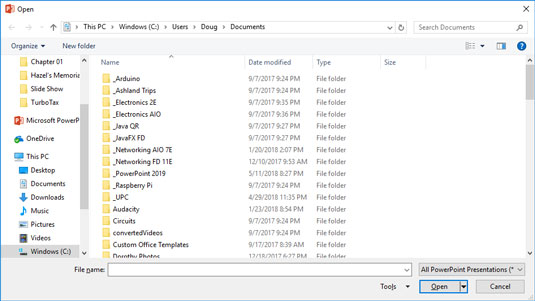Eftir að þú hefur vistað Microsoft PowerPoint 2019 kynninguna þína á harða disknum þínum geturðu sótt hana síðar þegar þú vilt gera frekari breytingar eða prenta hana. Eins og þú gætir giskað á gefur PowerPoint þér um það bil 2.037 leiðir til að ná fram endurheimtunni. Hér eru tveir af þeim algengustu:
- Smelltu á File flipann til að skipta yfir í Backstage View og veldu síðan Open skipunina.
- Ýttu á Ctrl+O.
Báðir valkostir fara með þig á opna skjáinn í baksviðssýn, eins og sýnt er hér. Héðan geturðu valið skrá af lista yfir nýlega opnaðar kynningar. Eða þú getur opnað skrá sem þú hefur vistað á OneDrive reikningnum þínum.

Að opna skrá í Backstage View.
Til að skoða tölvuna þína að skrá skaltu tvísmella á This PC. Þetta kemur upp venjulegan Opna valmynd, eins og sýnt er. Opna svarglugginn hefur stýringar sem gera þér kleift að grúska í gegnum hinar ýmsu möppur á harða disknum þínum í leit að skrám þínum. Ef þú veist hvernig á að opna skrá í hvaða Windows forriti sem er, veistu hvernig á að gera það í PowerPoint (vegna þess að Opna svarglugginn er nokkurn veginn sá sami í hvaða Windows forriti sem er).
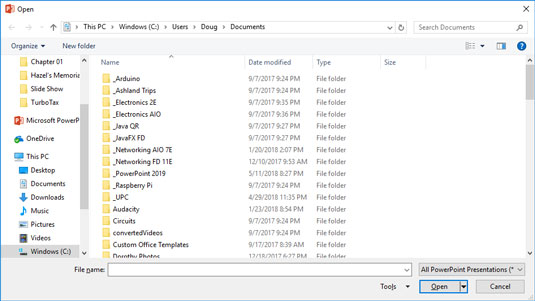
Opna svarglugginn.
Ef þú virðist hafa týnt skrá skaltu grúska í mismunandi möppum til að sjá hvort þú finnur hana. Kannski hefur þú vistað skrá í rangri möppu fyrir slysni. Athugaðu líka stafsetningu skráarnafns. Kannski voru fingurnir ekki á heimaröðinni þegar þú slóst inn skráarnafnið, þannig að í staðinn fyrir Shakespeare1.pptx, vistaðir þú skrána sem Djslrd[rstr2.pptx. Ég hata það þegar það gerist.
Fljótlegasta leiðin til að opna skrá úr Opna valmyndinni er að tvísmella á skrána. Þetta kemur í veg fyrir að þú þurfir að smella einu sinni á skrána og smella síðan á OK. Með því að tvísmella æfir þú einnig hraðspennu vöðvana í vísifingri þínum.
PowerPoint heldur utan um skrárnar sem þú hefur nýlega opnað og birtir þær í File valmyndinni. Til að opna skrá sem þú opnaðir nýlega, smelltu á File flipann, veldu Nýlegt í baksviðssýn og skoðaðu síðan lista yfir skrár hægra megin í valmyndinni. Ef skráin sem þú vilt er á listanum skaltu smella á hana til að opna hana.
Hvernig á að loka PowerPoint 2019 kynningu
Þegar þú hefur lokið við og vistað kynninguna þína ertu kominn á tíma til að loka henni. Að loka kynningu er eins og að safna saman skjölum þínum, setja þau snyrtilega í skjalamöppu og skila möppunni í rétta skjalaskúffu. Kynningin hverfur af tölvuskjánum þínum. Ekki hafa áhyggjur: Hann er geymdur örugglega á harða disknum þínum þar sem þú getur komist að honum síðar ef þú þarft.
Til að loka skrá, smelltu á Loka hnappinn sem birtist efst til hægri í PowerPoint glugganum. Að öðrum kosti geturðu smellt á File flipann og síðan valið Loka, eða notað flýtilykla Ctrl+W. En að smella á Loka hnappinn er auðveldasta leiðin til að loka skrá.
Þú þarft ekki að loka skrá áður en þú hættir í PowerPoint. Ef þú hættir í PowerPoint án þess að loka skrá lokar PowerPoint skjalinu fyrir þig. Eina ástæðan fyrir því að þú gætir viljað loka skrá er sú að þú vilt vinna á annarri skrá og þú vilt ekki hafa báðar skrárnar opnar á sama tíma.
Ef þú hefur gert breytingar frá því síðast þegar þú vistaðir skrána býður PowerPoint upp á að vista breytingarnar fyrir þig. Smelltu á Vista til að vista skrána áður en henni er lokað eða smelltu á Ekki vista til að hætta við allar breytingar sem þú hefur gert á skránni.
Ef þú lokar öllum opnum PowerPoint kynningum gætirðu uppgötvað að flestar PowerPoint skipanir hafa verið gerðar gagnslausar. (Þau eru grá á matseðlinum.) Óttast ekki. Ef þú opnar kynningu eða býrð til nýja, endurlífga skipanirnar.